Laravel ist das beliebteste, kostenlose und quelloffene PHP-Framework der Welt, das für seine ausdrucksstarke und elegante Syntax bekannt ist. Laravel ist zugänglich, leistungsstark und bietet einige der besten Webentwicklungstools, die für große, robuste und moderne Anwendungen erforderlich sind.
In diesem Artikel erfahren Sie, wie Sie das Laravel PHP Framework installieren auf Ubuntu 20.04 Server, der auf Nginx läuft Webserver.
Voraussetzungen
- So installieren Sie den LEMP-Stack mit PhpMyAdmin in Ubuntu 20.04
Schritt 1:Erforderliche PHP-Module installieren
Nach dem Einrichten des LEMP Stack auf Ihrem Ubuntu 20.04 wie in der Anleitung im obigen Link beschrieben, müssen Sie zusätzliche PHP-Erweiterungen installieren, die von Laravel wie folgt benötigt werden:
$ sudo apt update $ sudo apt php-common php-json php-mbstring php-zip php-xml php-tokenizer
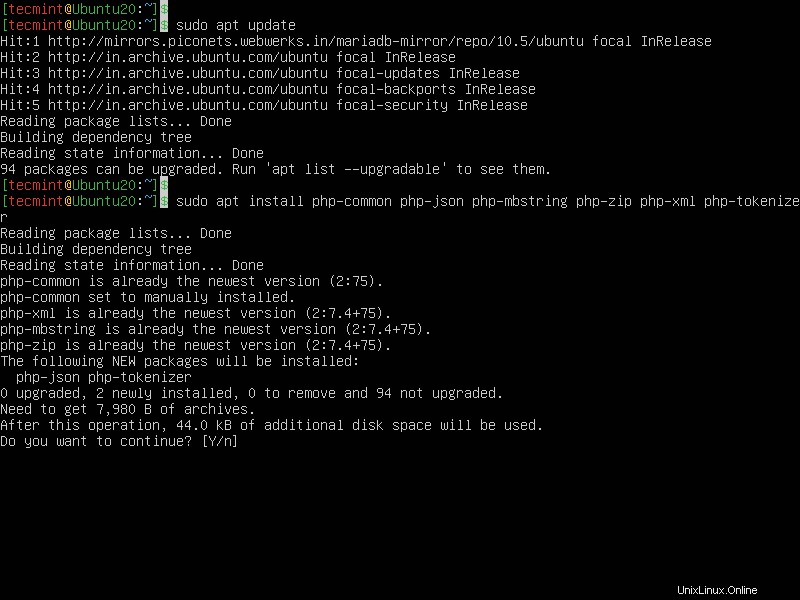
Schritt 2:Erstellen einer Datenbank für Laravel
Als nächstes müssen Sie ein MySQL erstellen Datenbank für Ihr Laravel Anwendung. Melden Sie sich also bei Ihrem mysql an Shell und erstellen Sie die Datenbank wie folgt.
$ sudo mysql MariaDB [(none)]> CREATE DATABASE laraveldb; MariaDB [(none)]> GRANT ALL ON laraveldb.* to 'webmaster'@'localhost' IDENTIFIED BY 'tecmint'; MariaDB [(none)]> FLUSH PRIVILEGES; MariaDB [(none)]> quit
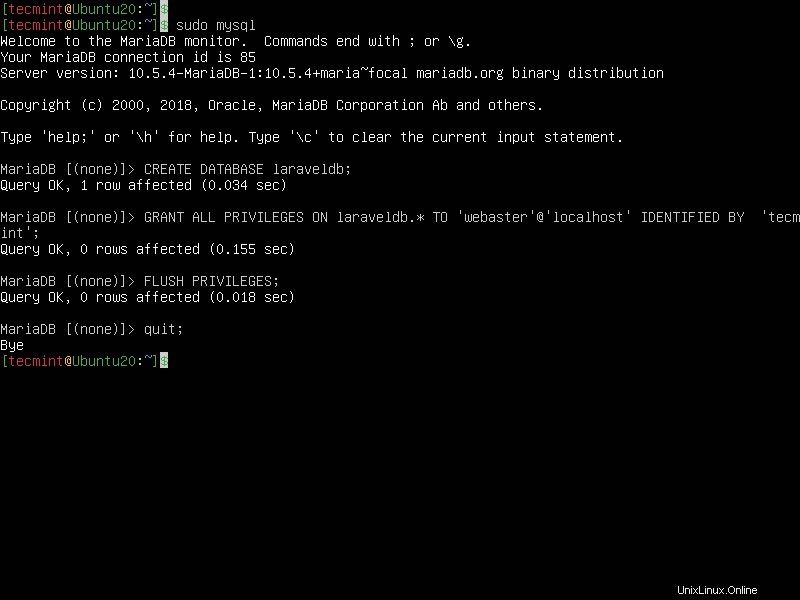
Schritt 3:Composer unter Ubuntu 20.04 installieren
Laravel verwendet den composer (ein Abhängigkeitsmanager für PHP ), um seine Abhängigkeiten zu verwalten. Daher vor der Verwendung von Laravel , vergewissern Sie sich, dass Sie Composer haben wie gezeigt auf Ihrem System installiert.
$ curl -sS https://getcomposer.org/installer | php $ sudo mv composer.phar /usr/local/bin/composer $ sudo chmod +x /usr/local/bin/composer
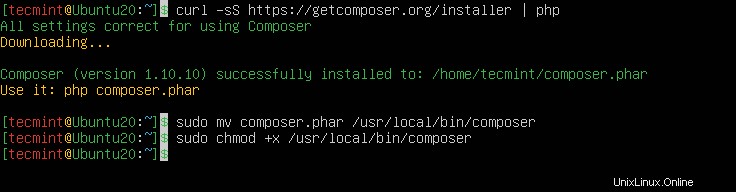
Schritt 4:Installieren von Laravel in Ubuntu 20.04
Nach der Installation des Composer , verwenden Sie es, um Laravel zu installieren Dateien. Wechseln Sie in Ihr /var/www/html Verzeichnis, in dem Webdateien gespeichert sind, und installieren Sie dann Laravel Verwenden Sie den Composer wie gezeigt. Denken Sie daran, example.com zu ersetzen mit dem Namen des Verzeichnisses, in dem die Laravel-Dateien gespeichert werden.
$ cd /var/www/html $ composer create-project --prefer-dist laravel/laravel example.com
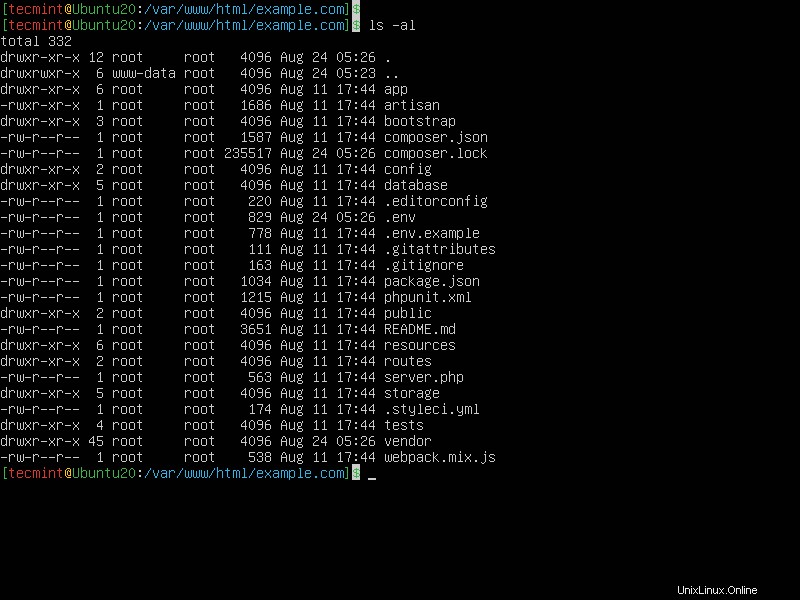 Beachten Sie das beim Konfigurieren von NGINX um Laravel zu dienen wie unten beschrieben, der absolute Pfad (oder Stammpfad) für Ihre Website in NGINX Konfigurationsdatei ist
Beachten Sie das beim Konfigurieren von NGINX um Laravel zu dienen wie unten beschrieben, der absolute Pfad (oder Stammpfad) für Ihre Website in NGINX Konfigurationsdatei ist /var/www/html/example.com/publics . Schritt 5:Konfigurieren von Laravel in Ubuntu 20.04
Um den Inhalt des neuen Laravel aufzulisten führen Sie den folgenden ls-Befehl aus. Sie werden feststellen, dass eine .env Datei wurde automatisch erstellt, die in der Vergangenheit manuell erstellt werden musste.
$ ls -la /var/www/html/example.com/
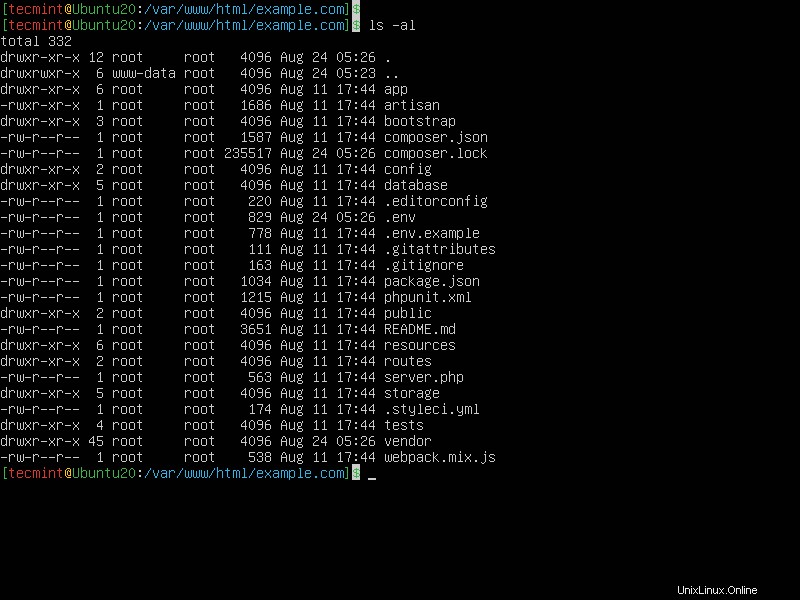
Legen Sie als Nächstes die entsprechenden Berechtigungen auf dem Laravel fest Verzeichnis wie folgt.
$ sudo chown -R :www-data /var/www/html/example.com/storage/ $ sudo chown -R :www-data /var/www/html/example.com/bootstrap/cache/ $ sudo chmod -R 0777 /var/www/html/example.com/storage/ $ sudo chmod -R 0775 /var/www/html/example.com/bootstrap/cache/
Als nächstes verwendet Laravel einen Anwendungsschlüssel, um Benutzersitzungen und andere verschlüsselte Daten zu sichern. Die Standarddatei .env enthält einen Standardanwendungsschlüssel, aber Sie müssen aus Sicherheitsgründen einen neuen für Ihre Laravel-Bereitstellung generieren.
$ sudo php artisan key:generate
Der generierte Schlüssel wird in .env angehängt Datei als Wert von APP_KEY . Sie können den angehängten Schlüssel mit dem Befehl grep anzeigen.
$ grep -i APP_Key /var/www/html/example.com/.env

Außerdem müssen Sie das Laravel konfigurieren Datenbankverbindungsdetails in .env wie im folgenden Screenshot gezeigt.
$ sudo nano /var/www/html/example.com/.env
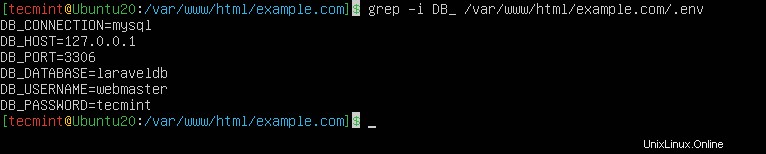
Schritt 6:Konfigurieren von NGINX zum Bereitstellen von Laravel-Anwendungen
Für NGINX Um Ihre neue Anwendung bereitzustellen, müssen Sie einen Serverblock dafür in der NGINX-Konfiguration unter /etc/nginx/sites-available/ erstellen Verzeichnis.
$ sudo nano /etc/nginx/sites-available/example.com.conf
Aktualisieren Sie in der folgenden Konfiguration die Root-Direktive auf das öffentliche Verzeichnis der Laravel-Anwendung und stellen Sie sicher, dass Sie www.example.com ersetzen mit dem Domainnamen Ihrer Website wie gezeigt.
Setzen Sie außerdem fastcgi_pass Direktive sollte auf das Medium PHP-FPM verweisen auf Anfragen lauscht (zum Beispiel fastcgi_pass unix:/run/php/php7.4-fpm.sock). ):
server{
server_name www.example.com;
root /var/www/html/example.com/public;
index index.php;
charset utf-8;
gzip on;
gzip_types text/css application/javascript text/javascript application/x-javascript image/svg+xml text/plain text/xsd text/xsl text/xml image/x-icon;
location / {
try_files $uri $uri/ /index.php?$query_string;
}
location ~ \.php {
include fastcgi.conf;
fastcgi_split_path_info ^(.+\.php)(/.+)$;
fastcgi_pass unix:/run/php/php7.4-fpm.sock;
}
location ~ /\.ht {
deny all;
}
}
Speichern Sie die Datei und aktivieren Sie dann die Laravel-Site-Konfiguration, indem Sie einen Link von /etc/nginx/sites-available/example.com.conf erstellen zu /etc/nginx/sites-enabled/ Verzeichnis. Entfernen Sie außerdem die standardmäßige Serverblockkonfiguration.
$ sudo ln -s /etc/nginx/sites-available/example.com.conf /etc/nginx/sites-enabled/ $ sudo rm /etc/nginx/sites-enabled/default
Überprüfen Sie als Nächstes, ob die NGINX Konfigurationssyntax korrekt ist, indem Sie den folgenden Befehl ausführen, bevor Sie den Dienst neu starten.
$ sudo nginx -t $ sudo systemctl restart nginx
Schritt 7:Zugriff auf die Laravel-Anwendung über einen Webbrowser
In diesem Stadium müssen Sie testen, ob Ihr Laravel Bereitstellung einwandfrei funktioniert und ob über einen Browser darauf zugegriffen werden kann. Um die Dummy-Domain zu verwenden, example.com verwenden wir die Datei /etc/hosts Datei auf Ihrem lokalen Computer, um lokales DNS zu erstellen.
Führen Sie die folgenden Befehle aus, um die IP-Adresse des Laravel-Servers abzurufen, und fügen Sie sie zu /etc/hosts hinzu Datei (ersetzen Sie den Wert gemäß Ihren Einstellungen).
$ ip ad
$ echo „192.168.56.11 example.com“ | sudo tee -a /etc/hosts
Öffnen Sie nun einen Webbrowser auf dem lokalen Computer und verwenden Sie die folgende Adresse, um zu navigieren.
http://www.example.com/
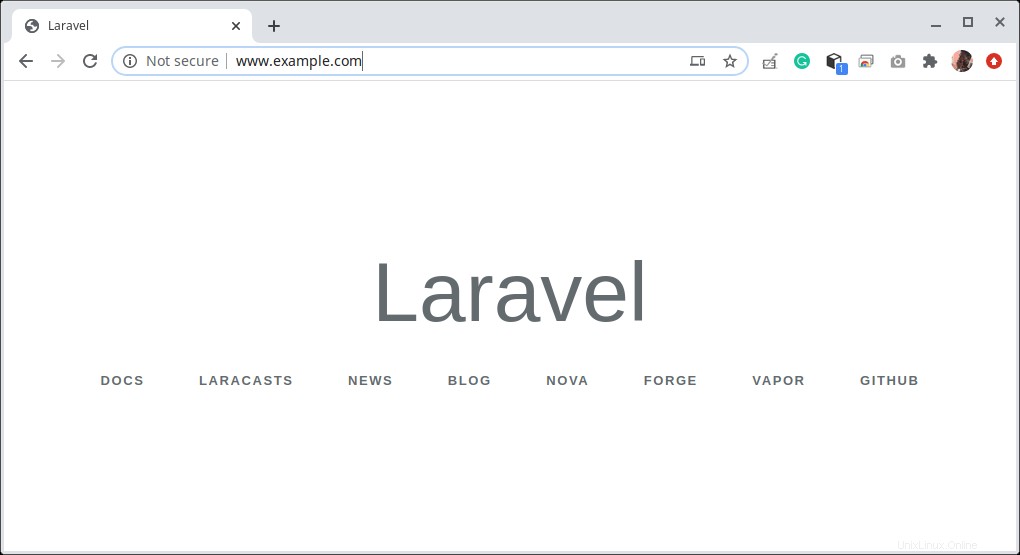
Jetzt, wo Sie Laravel haben installiert ist, können Sie mit dem Erstellen Ihrer Webanwendung oder Site beginnen. Weitere Informationen finden Sie in der Laravel-Dokumentation.